
Nokia C200
راهنمای کاربر
تاریخ انتشار 2023-03-28 fa-IR

Nokia C200 راهنمای کاربر
فهرست مطالب
1 درباره این راهنمای کاربر 5
2 شروع به کار 6
تلفنتان را به روز نگه دارید . . . . . . . . . . . . . . . . . . . . . . . . . . . . . . . . 6
Keys and parts . . . . . . . . . . . . . . . . . . . . . . . . . . . . . . . . . . . . . . . . . . 6
Insert the SIM and memory cards . . . . . . . . . . . . . . . . . . . . . . . . . . . . . . . 7
شارژ کردن تلفن . . . . . . . . . . . . . . . . . . . . . . . . . . . . . . . . . . . . . . . 8
روشن کردن و راه اندازی تلفن . . . . . . . . . . . . . . . . . . . . . . . . . . . . . . . . 8
استفاده از صفحه لمسی . . . . . . . . . . . . . . . . . . . . . . . . . . . . . . . . . 9
3 محافظت از تلفن 14
قفل کردن یا باز کردن قفل تلفن . . . . . . . . . . . . . . . . . . . . . . . . . . . 14
محافظت از تلفن با قفل صفحه . . . . . . . . . . . . . . . . . . . . . . . . . . . . 14
محافظت از تلفن با چهره . . . . . . . . . . . . . . . . . . . . . . . . . . . . . . . . . . 15
یافتن تلفن گم شده . . . . . . . . . . . . . . . . . . . . . . . . . . . . . . . . . . . 16
4 ویژگی های اصلی 17
Personalize your phone . . . . . . . . . . . . . . . . . . . . . . . . . . . . . . . . . . . . . 17
اعلان ها . . . . . . . . . . . . . . . . . . . . . . . . . . . . . . . . . . . . . . . . . . . . . . 17
کنترل میزان صدا . . . . . . . . . . . . . . . . . . . . . . . . . . . . . . . . . . . . . . . 18
تصحیح متن خودکار . . . . . . . . . . . . . . . . . . . . . . . . . . . . . . . . . . . . 19
عمر باتری . . . . . . . . . . . . . . . . . . . . . . . . . . . . . . . . . . . . . . . . . . . . 20
دسترس پذیری . . . . . . . . . . . . . . . . . . . . . . . . . . . . . . . . . . . . . . . . 20
5 ارتباط با خانواده و دوستان 22
تماس ها . . . . . . . . . . . . . . . . . . . . . . . . . . . . . . . . . . . . . . . . . . . . . 22
مخاطبین . . . . . . . . . . . . . . . . . . . . . . . . . . . . . . . . . . . . . . . . . . . . 22
ارسال پیام . . . . . . . . . . . . . . . . . . . . . . . . . . . . . . . . . . . . . . . . . . . 23
ایمیل . . . . . . . . . . . . . . . . . . . . . . . . . . . . . . . . . . . . . . . . . . . . . . 23
© 2023 HMD Global Oy. کلیه حقوق محفوظ است. 2

Nokia C200 راهنمای کاربر
6 دوربین 24
Camera basics . . . . . . . . . . . . . . . . . . . . . . . . . . . . . . . . . . . . . . . . . . 24
عکس ها و ویدئوها . . . . . . . . . . . . . . . . . . . . . . . . . . . . . . . . . . . . . . . 24
7 اینترنت و اتصالات 26
Wi-Fi فعال . . . . . . . . . . . . . . . . . . . . . . . . . . . . . . . . . . . . . . . . . . . . 26
Browse the web . . . . . . . . . . . . . . . . . . . . . . . . . . . . . . . . . . . . . . . . . 26
Bluetooth® . . . . . . . . . . . . . . . . . . . . . . . . . . . . . . . . . . . . . . . . . . . . 27
VPN . . . . . . . . . . . . . . . . . . . . . . . . . . . . . . . . . . . . . . . . . . . . . . . . 28
8 برنامه ریزی روز شما 29
تاریخ و ساعت . . . . . . . . . . . . . . . . . . . . . . . . . . . . . . . . . . . . . . . . . 29
ساعت زنگ دار . . . . . . . . . . . . . . . . . . . . . . . . . . . . . . . . . . . . . . . . . . 29
تقویم . . . . . . . . . . . . . . . . . . . . . . . . . . . . . . . . . . . . . . . . . . . . . . 30
9 نقشه ها 31
یافتن مکان ها و دریافت مسیرها . . . . . . . . . . . . . . . . . . . . . . . . . . . . . 31
10 برنامه ها، به روزرسانی ها و نسخه های پشتیبان 32
دریافت برنامه ها از Google Play . . . . . . . . . . . . . . . . . . . . . . . . . . . . . . . 32
به روزرسانی نرم افزار تلفن . . . . . . . . . . . . . . . . . . . . . . . . . . . . . . . . 32
تهیه نسخه پشتیبان از داده . . . . . . . . . . . . . . . . . . . . . . . . . . . . . . 33
بازیابی تنظیمات اصلی و حذف محتوای شخصی از تلفن خود . . . . . . . . . 33
11 اطلاعات محصول و ایمنی 34
برای ایمنی شما . . . . . . . . . . . . . . . . . . . . . . . . . . . . . . . . . . . . . . . . 34
سرویس ها و هزینه های شبکه . . . . . . . . . . . . . . . . . . . . . . . . . . . . . . . 37
تماس هاى اضطراری . . . . . . . . . . . . . . . . . . . . . . . . . . . . . . . . . . . . . . 37
نگهداری از دستگاه . . . . . . . . . . . . . . . . . . . . . . . . . . . . . . . . . . . . . . 38
بازیافت . . . . . . . . . . . . . . . . . . . . . . . . . . . . . . . . . . . . . . . . . . . . 39
نماد سطل زباله چرخدار ضربدر خورده . . . . . . . . . . . . . . . . . . . . . . . . . . . 40
اطلاعات باتری و شارژر . . . . . . . . . . . . . . . . . . . . . . . . . . . . . . . . . . . . 40
© 2023 HMD Global Oy. کلیه حقوق محفوظ است. 3

Nokia C200 راهنمای کاربر
کودکان . . . . . . . . . . . . . . . . . . . . . . . . . . . . . . . . . . . . . . . . . . . . . . 42
دستگاه های پزشکی . . . . . . . . . . . . . . . . . . . . . . . . . . . . . . . . . . . . 42
دستگاه های پزشکی کار گذاشته شده در بدن . . . . . . . . . . . . . . . . . . . . 42
شنوایی . . . . . . . . . . . . . . . . . . . . . . . . . . . . . . . . . . . . . . . . . . . . . 43
محافظت از دستگاه در برابر محتوای مضر . . . . . . . . . . . . . . . . . . . . . . . 43
خودروها . . . . . . . . . . . . . . . . . . . . . . . . . . . . . . . . . . . . . . . . . . . . . . 43
محیط های قابل انفجار بالقوه . . . . . . . . . . . . . . . . . . . . . . . . . . . . . . 44
اطلاعات گواهی . . . . . . . . . . . . . . . . . . . . . . . . . . . . . . . . . . . . . . . . . 44
درباره مدیریت حقوق دیجیتالی . . . . . . . . . . . . . . . . . . . . . . . . . . . . . 45
Copyrights and other notices . . . . . . . . . . . . . . . . . . . . . . . . . . . . . . . . . . 45
© 2023 HMD Global Oy. کلیه حقوق محفوظ است. 4

Nokia C200 راهنمای کاربر
1 درباره این راهنمای کاربر
مهم: قبل از استفاده از دستگاه، برای کسب اطلاعات بیشتر درباره استفاده
ایمن از دستگاه و باتری، ”اطلاعات ایمنی و محصول” را بخوانید. برای اطلاع درباره
نحوه شروع به کار با دستگاه جدید، راهنمای کاربر را مطالعه کنید.
© 2023 HMD Global Oy. کلیه حقوق محفوظ است. 5

Nokia C200 راهنمای کاربر
2 شروع به کار
تلفنتان را به روز نگه دارید
نرم افزار تلفن شما
تلفنتان را به روز نگه دارید و به منظور دریافت ویژگی های جدید و پیشرفته برای
تلفنتان، به روزرسانی های نرم افزار موجود را بپذیرید. به روزرسانی نرم افزار می تواند
عملکرد تلفنتان را هم بهبود ببخشد.
KEYS AND PARTS
Your phone
This user guide applies to the following models: TA-1437, N151DL.
1. Microphone
2. Loudspeaker
3. Flash
4. Camera
5. SIM and memory card slot
© 2023 HMD Global Oy. کلیه حقوق محفوظ است. 6
6. Front camera
7. Microphone
8. Headset connector
9. Earpiece
10. Volume keys

Nokia C200 راهنمای کاربر
11. Power/Lock key 12. USB connector
Some of the accessories mentioned in this user guide, such as charger, headset, or data cable,
may be sold separately.
قسمت های مختلف، رابط ها و مغناطیس
به محصولاتی که سیگنال خروجی ایجاد می کنند وصل نشوید، زیرا ممکن است
به دستگاه آسیب برسانند. هیچ منبع ولتاژی را به رابط صوتی وصل نکنید.
در صورت اتصال دستگاه خارجی یا هدست به رابط صوتی، به غیر از آن هایی که جهت
استفاده با این دستگاه مورد تأیید قرار گرفته است، به میزان صدای دستگاه
توجه ویژه ای داشته باشید.
قطعات دستگاه خاصیت آهنربایى دارند. ممکن است دستگاه اشیای فلزی را
جذب کند. کارت هاى اعتبارى یا سایر کارت های مغناطیسی را به مدت طولانی نزدیک
دستگاه قرار ندهید، چون ممکن است این کارت ها آسیب ببینند.
INSERT THE SIM AND MEMORY CARDS
Insert the cards
1. Open the SIM card tray: push the tray opener pin in the tray hole and slide the tray out.
2. Put the nano-SIM in the SIM card slot on the tray with the contact area face down.
3. If you have a memory card, put it in the memory card slot.
4. Slide the tray back in.
© 2023 HMD Global Oy. کلیه حقوق محفوظ است. 7

Nokia C200 راهنمای کاربر
مهم: وقتی برنامه ای در حال استفاده از کارت حافظه است، آن را بیرون نیاورید. این
کار ممکن است به کارت حافظه و دستگاه آسیب برساند و داده هاى ذخیره شده روی
کارت را مخدوش کند.
نکته: از یک کارت حافظه microSD پرسرعت، تا ۲۵۶ گیگابایت، ساخت یک شرکت
معروف استفاده کنید.
شارژ کردن تلفن
شارژ کردن باتری
1. شارژر سازگاری را به پریز دیوار وصل کنید.
2. کابل را به تلفن خود وصل کنید.
تلفن شما از کابل USB-C پشتیبانی می کند. همچنین می توانید با استفاده از
یک کابل USB، تلفن خود را از رایانه شارژ کنید، اما ممکن است زمان بیشتری طول
بکشد.
اگر باتری کاملاً تخلیه شده باشد، ممکن است چند دقیقه طول بکشد تا نشانگر
شارژ نمایش داده شود.
روشن کردن و راه اندازی تلفن
روشن کردن تلفن
وقتی تلفن را برای اولین بار روشن می کنید، تلفن برای تنظیم اتصالات
شبکه و تنظیمات تلفن، شما را راهنمایی می کند.
1. دکمه خاموش/روشن را فشار دهید و نگه دارید.
2. زبان و منطقه خود را انتخاب کنید.
3. دستورالعمل های نمایش داده شده در تلفنتان را دنبال کنید.
© 2023 HMD Global Oy. کلیه حقوق محفوظ است. 8

Nokia C200 راهنمای کاربر
انتقال داده از تلفن قبلی
می توانید داده ها را با استفاده از حساب Google، از تلفن قدیمی به تلفن جدید
انتقال دهید.
برای تهیه نسخه پشتیبان از داده های تلفن قدیمی تان به حساب Google، به
راهنمای کاربر تلفن قدیمی مراجعه کنید.
بازیابی تنظیمات برنامه از تلفن ™Android قبلی
اگر تلفن قبلی شما یک دستگاه Android است و آن را طوری تنظیم کرده اید که از
داده ها در حساب Google نسخه پشتیبان بگیرد، می توانید تنظیمات برنامه و رمز
عبور خود را بازیابی کنید.
1. روی تنظیمات > رمزهای عبور و حساب ها > افزودن حساب > Google بزنید.
2. انتخاب کنید می خواهید کدام داده ها را در تلفن خود بازیابی کنید. زمانی که
تلفن شما به اینترنت وصل باشد، همگام سازی به طور خودکار شروع می شود.
خاموش کردن تلفن
برای خاموش کردن تلفن، دکمه خاموش/روشن و کلید افزایش صدا را همزمان فشار
دهید و خاموش کردن را انتخاب کنید.
نکته: اگر می خواهید تلفن خود را با فشار دادن و نگه داشتن دکمه
خاموش/روشن خاموش کنید، روی تنظیمات > سیستم > حرکات >
فشار دادن و نگه داشتن دکمه خاموش/روشن بزنید و نگه داشتن برای دستیار را
خاموش کنید.
استفاده از صفحه لمسی
مهم: از خراشیدن صفحه لمسی اجتناب کنید. هرگز روی صفحه لمسی از خودکار یا
مداد واقعی، یا دیگر اشیاء تیز استفاده نکنید.
© 2023 HMD Global Oy. کلیه حقوق محفوظ است. 9

Nokia C200 راهنمای کاربر
برای کشیدن یک مورد بزنید و نگه دارید
انگشت خود را چند ثانیه روی مورد بگذارید، و انگشت خود را روی صفحه بلغزانید.
تند کشیدن
انگشت خود را بر روی صفحه قرار دهید و آن را در جهت دلخواه بلغزانید.
© 2023 HMD Global Oy. کلیه حقوق محفوظ است. 10

Nokia C200 راهنمای کاربر
پیمایش در یک فهرست طولانی یا منو
انگشت خود را در یک حرکت کشیدن روی صفحه سریعاً به بالا یا پایین بلغزانید و
انگشت خود را بردارید. برای متوقف کردن پیمایش، روی صفحه بزنید.
بزرگ نمایی یا کوچک نمایی
دو انگشت را روی موردی مثلاً نقشه، عکس یا صفحه وب بگذارید و انگشت هایتان را
از هم جدا کنید یا به هم نزدیک کنید.
© 2023 HMD Global Oy. کلیه حقوق محفوظ است. 11

Nokia C200 راهنمای کاربر
قفل کردن جهت صفحه
وقتی تلفن را ۹۰ درجه می چرخانید، صفحه به صورت خودکار می چرخد.
برای قفل کردن صفحه در حالت پرتره، انگشتتان را از بالای صفحه به پایین
بکشید و روی چرخش خودکار > خاموش بزنید.
پیمایش با حرکت ها
برای روشن کردن پیمایش حرکتی، روی تنظیمات > سیستم > حرکت ها >
پیمایش سیستم > پیمایش حرکتی بزنید.
• برای مشاهده همه برنامه ها، در صفحه اصلی انگشتتان را به بالای صفحه
بکشید.
• برای رفتن به صفحه اصلی، انگشتتان را از پایین صفحه به بالا بکشید.
برنامه ای که در آن بودید در پس زمینه باز می ماند.
• برای دیدن برنامه هایی که باز کرده اید، انگشتتان را بدون اینکه رها کنید از
پایین صفحه به بالا بکشید تا برنامه ها را ببینید، سپس انگشتتان
را بردارید. برای رفتن به برنامه باز دیگر، روی برنامه موردنظرتان بزنید. برای
بستن همه برنامه هایی که باز هستند، انگشتتان را از روی همه برنامه ها به
راست بکشید و روی پاک کردن همه بزنید.
• برای برگشتن به صفحه قبلی که در آن بوده اید، انگشتتان را از لبه راست
یا چپ صفحه به سمت وسط بکشید. تلفن شما همه برنامه ها و وب سایت های
بازدیدشده را از آخرین باری که صفحه قفل شده است به خاطر می سپارد.
پیمایش با کلیدها
برای روشن کردن پیمایش حرکتی، روی تنظیمات > سیستم > حرکت ها >
پیمایش سیستم > پیمایش حرکتی بزنید.
• برای مشاهده همه برنامه ها، در صفحه اصلی انگشتتان را از پایین به بالای
صفحه بکشید.
• برای رفتن به صفحه اصلی، روی بزنید. برنامه ای که در آن بودید در پس زمینه
باز می ماند.
• برای مشاهده برنامه هایی که باز کرده اید، روی بزنید. - برای رفتن به برنامه
باز دیگر، انگشتتان را به راست بکشید و روی برنامه بزنید. برای بستن همه
برنامه هایی که باز هستند، انگشتتان را از روی همه برنامه ها به راست بکشید و
روی پاک کردن همه بزنید.
© 2023 HMD Global Oy. کلیه حقوق محفوظ است. 12

Nokia C200 راهنمای کاربر
• برای برگشتن به صفحه قبلی که در آن بودید، روی بزنید. تلفن شما همه
برنامه ها و وب سایت های بازدیدشده را از آخرین باری که صفحه قفل شده است
به خاطر می سپارد.
© 2023 HMD Global Oy. کلیه حقوق محفوظ است. 13

Nokia C200 راهنمای کاربر
3 محافظت از تلفن
قفل کردن یا باز کردن قفل تلفن
قفل کردن تلفن
اگر می خواهید از برقراری تماس اتفاقی هنگامی که تلفن شما در جیب یا کیفتان
قرار دارد جلوگیری کنید، می توانید کلیدها و صفحه خود را قفل کنید.
برای قفل کردن کلیدها و صفحه خود، دکمه خاموش/روشن را فشار دهید.
باز کردن (قفل) کلیدها و صفحه
دکمه خاموش/روشن را فشار دهید و صفحه قفل را به سمت بالا بکشید. اگر سؤال
شد، اطلاعات کاربری دیگری ارائه دهید.
محافظت از تلفن با قفل صفحه
می توانید تلفن را طوری تنظیم کنید که هنگام بازگشایی قفل صفحه از شما
درخواست تأیید اعتبار کند.
تنظیم قفل صفحه
1. روی تنظیمات > امنیت > قفل صفحه بزنید.
2. نوع قفل را انتخاب کنید و دستورالعمل های روی تلفن خود دنبال کنید.
© 2023 HMD Global Oy. کلیه حقوق محفوظ است. 14

Nokia C200 راهنمای کاربر
محافظت از تلفن با چهره
راه اندازی تأیید اعتبار با چهره
1. روی تنظیمات > امنیت > قفل گشایی با چهره بزنید.
2. انتخاب کنید کدام روش پشتیبان بازگشایی قفل را می خواهید برای قفل
صفحه استفاده کنید و از دستورالعمل های نشان داده شده روی تلفن پیروی
کنید.
چشم هایتان را باز نگه دارید و اطمینان یابید چهره تان کاملاً مشخص باشد و با
چیزی مانند کلاه یا عینک آفتابی پوشیده نشده باشد.
توجه: استفاده از چهره شما برای باز کردن قفل تلفنتان نسبت به استفاده از
الگو یا گذرواژه ایمنی کمتر دارد. ممکن است قفل تلفن شما توسط فرد یا چیزی
شبیه به شما باز شود. باز کردن قفل با چهره در نور زمینه یا محیط بسیار تاریک
یا روشن درست کار نمی کند.
بازکردن قفل تلفن با چهره خود
برای باز کردن قفل تلفن، کافی است صفحه را روشن کنید و به دوربین جلو نگاه
کنید.
اگر خطای تشخیص چهره وجود دارد، و نمی توانید از روش های جایگزین ورود به
سیستم برای بازیابی یا بازنشانی تلفن به هر صورتی استفاده کنید، تلفن
شما نیازمند سرویس خواهد بود. ممکن است لازم باشد هزینه های اضافی پرداخت
شود و همه اطلاعات شخصی تلفن شما ممکن است حذف شود. برای کسب اطلاعات
بیشتر، با نزدیک ترین مرکز خدمات مجاز یا فروشنده تلفنتان تماس بگیرید.
© 2023 HMD Global Oy. کلیه حقوق محفوظ است. 15

Nokia C200 راهنمای کاربر
یافتن تلفن گم شده
تعیین محل یا قفل کردن تلفن
اگر تلفن خود را گم کنید، می توانید با وارد شدن به حساب Google، از راه دور
تلفن را پیدا کنید، قفل کنید یا آن را پاک کنید. یافتن دستگاه من به صورت
پیش فرض برای تلفن های مرتبط با یک حساب Google روشن است.
برای استفاده از یافتن دستگاه من، تلفن گم شده شما باید:
• روشن باشد
• در یک حساب Google وارد شده باشد
• به داده های تلفن همراه یا Wi-Fi وصل
باشد
زمانی که یافتن دستگاه من به تلفن وصل می شود، موقعیت مکانی تلفن را
می بینید و تلفن اعلانی دریافت می کند.
1. android.com/find را روی رایانه، رایانه لوحی یا تلفن متصل به اینترنت باز کنید
و وارد حساب Google خود شوید.
2. اگر بیشتر از یک تلفن دارید، روی تلفن گم شده در بالای صفحه کلیک کنید.
3. روی نقشه، حدود جایی که تلفن قرار دارد را می بینید. موقعیت مکانی تقریبی
است و دقیق نیست.
اگر دستگاه پیدا نشد، یافتن دستگاه من در صورت امکان آخرین موقعیت مکانی
شناخته شده آن را نشان می دهد. برای قفل یا پاک کردن تلفن، دستورالعمل های روی
وب سایت را دنبال کنید.
• در Google Play قابل مشاهده باشد
• موقعیت مکانی روشن باشد
• یافتن دستگاه من روشن باشد
© 2023 HMD Global Oy. کلیه حقوق محفوظ است. 16

Nokia C200 راهنمای کاربر
4 ویژگی های اصلی
PERSONALIZE YOUR PHONE
Change your wallpaper
Tap Settings > Wallpaper .
Change your phone ringtone
Tap Settings > Sound > Phone ringtone , and select the tone.
تغییر صدای اعلان پیام
روی تنظیمات > صدا > صدای اعلان پیش فرض بزنید.
اعلان ها
استفاده از صفحه اعلان
زمانی که اعلان های جدید مانند پیامک ها یا تماس های بی پاسخ را دریافت می کنید،
نمادها در بالای صفحه ظاهر می شوند.
برای دیدن اطلاعات بیشتر در مورد اعلان ها، قسمت بالای صفحه را به پایین
بکشید. برای بستن صفحه، انگشتتان را روی صفحه به بالا بکشید.
برای تغییر تنظیمات اعلان یک برنامه، روی تنظیمات > اعلان ها >
تنظیمات برنامه > جدیدترین > همه برنامه ها بزنید.، و اعلان های برنامه را روشن یا
خاموش کنید.
© 2023 HMD Global Oy. کلیه حقوق محفوظ است. 17
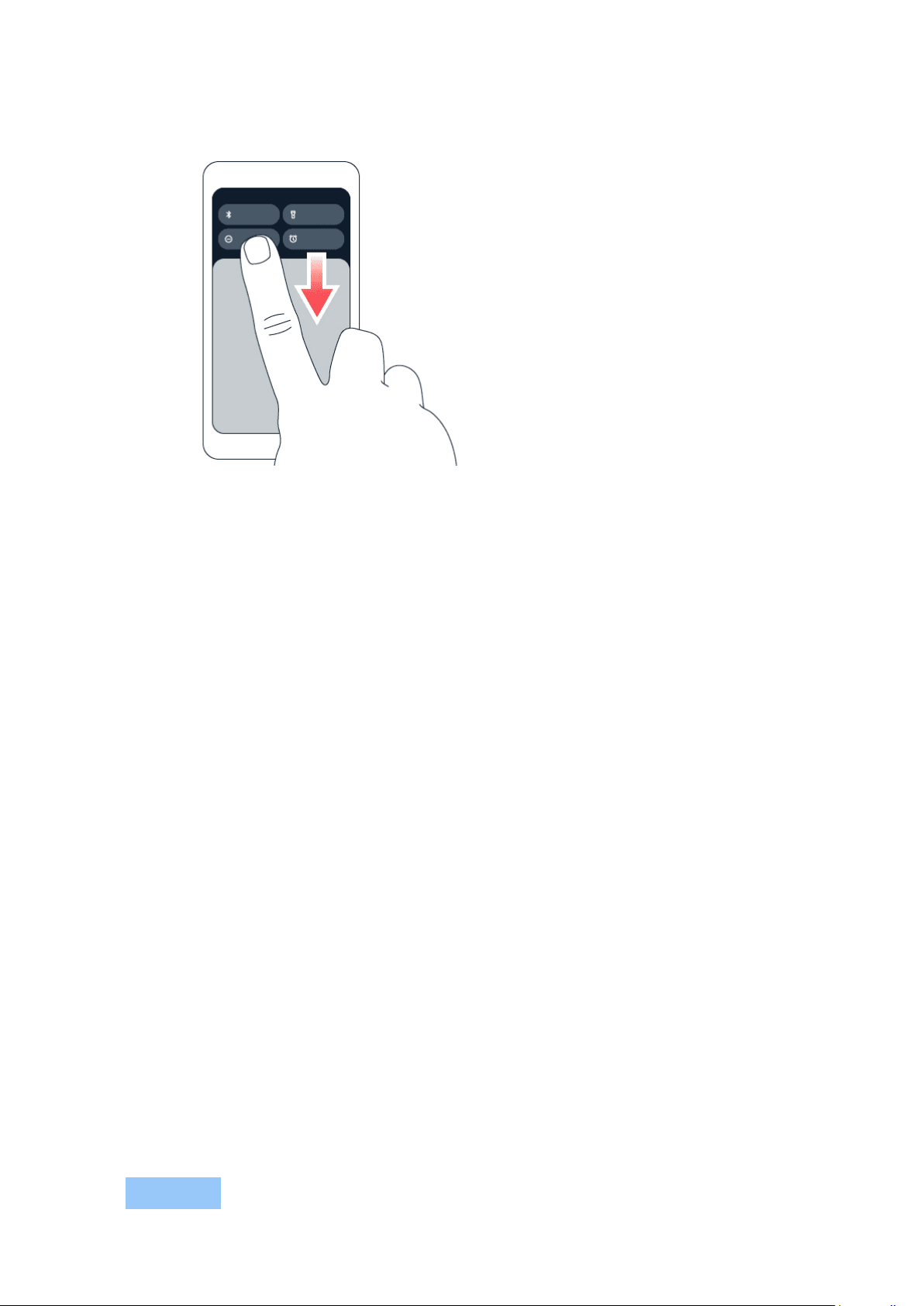
Nokia C200 راهنمای کاربر
استفاده از موارد دسترسی سریع
برای فعال سازی ویژگی ها، روی مورد دسترسی سریع مربوطه در صفحه اعلان بزنید.
برای مشاهده موارد بیشتر، منو را به پایین بکشید. برای مرتب کردن یا افزودن
موارد جدید، روی بزنید، روی موردی بزنید و نگه دارید و سپس آن را به مکان دیگری
بکشید.
کنترل میزان صدا
تغییر میزان صدا
اگر با شنیدن صدای زنگ تلفن خود در محیط های شلوغ مشکل دارید، یا تماس ها
بسیار بلند هستند، می توانید با استفاده از کلیدهای میزان صدا در کنار تلفن
خود میزان صدا را همان گونه که می خواهید تغییر دهید.
به محصولاتی که سیگنال خروجی ایجاد می کنند وصل نشوید، زیرا ممکن است
به دستگاه آسیب برسانند. هیچ منبع ولتاژی را به رابط صوتی وصل نکنید.
در صورت اتصال دستگاه خارجی یا هدست به رابط صوتی، به غیر از آن هایی که جهت
استفاده با این دستگاه مورد تأیید قرار گرفته است، به میزان صدای دستگاه
توجه ویژه ای داشته باشید.
تغییر میزان صدای رسانه و برنامه ها
1. یکی از کلیدهای میزان صدا را فشار دهید تا نوار سطح صدا را ببینید.
2. روی بزنید.
3. نوار لغزنده را روی نوارهای سطح میزان صدا به چپ یا راست بکشید.
4. روی انجام شد بزنید.
© 2023 HMD Global Oy. کلیه حقوق محفوظ است. 18

Nokia C200 راهنمای کاربر
تنظیم تلفن روی بیصدا
1. یکی از کلیدهای میزان صدا را فشار دهید.
2. روی بزنید.
3. برای تنظیم تلفن خود روی فقط لرزش، روی بزنید، و برای تنظیم آن روی
بیصدا، روی بزنید.
تصحیح متن خودکار
استفاده از پیشنهادات کلمه صفحه کلید
تلفن شما در حین نوشتن، کلماتی به شما پیشنهاد می دهد، تا به شما در
نوشتن سریع و صحیح تر کمک کند. پیشنهادات کلمه ممکن است در همه زبان ها
موجود نباشد.
وقتی شروع به نوشتن یک کلمه می کنید، تلفن کلمات ممکن را پیشنهاد
می کند. وقتی کلمه مورد نظر شما در نوار پیشنهادات نشان داده شد، آن کلمه را
انتخاب کنید. برای مشاهده پیشنهادات دیگر، روی پیشنهاد بزنید و نگه دارید.
__نکته:__ اگر کلمه پیشنهادشده برجسته شد، تلفن شما به طور خودکار از آن
برای جایگزین کردن با کلمه ای که نوشته اید استفاده می کند. اگر کلمه غلط
باشد، برای مشاهده پیشنهادهای دیگر، روی آن بزنید و نگه دارید.
اگر نمی خواهید که صفحه کلید در حین تایپ کردن کلماتی را پیشنهاد کند،
تصحیح متن را خاموش کنید. روی تنظیمات > سیستم > زبان ها و ورودی
> صفحه کلید مجازی بزنید. صفحه کلیدی را که معمولاً استفاده می کنید
انتخاب کنید. روی تصحیح متن بزنید و آن روش های تصحیح متنی را که
نمی خواهید استفاده کنید خاموش کنید.
تصحیح یک کلمه
اگر متوجه شدید کلمه ای را غلط نوشته اید، برای تصحیح کلمه روی آن بزنید تا
پیشنهادات را مشاهده کنید.
خاموش کردن غلط گیر املا
روی تنظیمات > سیستم > زبان ها و ورودی > غلط گیر املا بزنید و
استفاده از غلط گیر املا را خاموش کنید.
© 2023 HMD Global Oy. کلیه حقوق محفوظ است. 19

Nokia C200 راهنمای کاربر
عمر باتری
افزایش عمر باتری
برای صرفه جویی در باتری:
1. همیشه باتری را کاملاً شارژ کنید.
2. صداهای غیرضروری از قبیل صداهای
لمس را قطع کنید. روی تنظیمات
> صدا بزنید و انتخاب کنید کدام
صداها نگه داشته شوند.
3. از هدفون های سیم دار به جای بلندگو
استفاده کنید.
4. صفحه تلفن را طوری تنظیم کنید
که بعد از مدت کوتاهی خاموش شود.
روی تنظیمات > صفحهٔ نمایش >
پیشرفته > وقفه زمانی صفحه
ضربه بزنید و زمان را انتخاب کنید.
5. روی تنظیمات > صفحهٔ نمایش >
سطح روشنایی بزنید. برای تنظیم
روشنایی، نشانگر کشویی سطح
روشنایی را بکشید. دقت کنید
روشنایی تطبیقی خاموش باشد.
6. برنامه های در حال اجرا در پس زمینه را
متوقف کنید.
7. استفاده گزینشی از خدمات موقعیت
مکانی: وقتی نیاز ندارید، خدمات
موقعیت مکانی را خاموش کنید. روی
تنظیمات > موقعیت مکانی بزنید
و استفاده از موقعیت مکانی را
خاموش کنید.
8. استفاده گزینشی از اتصالات
شبکه: تنها زمانی که به Bluetooth
نیاز دارید، آن را روشن کنید. از اتصال
Wi-Fi برای اتصال به اینترنت بجای
اتصال داده تلفن همراه استفاده
کنید. جستجوی شبکه های بی سیم
موجود را در تلفن خود متوقف کنید.
روی تنظیمات > شبکه و اینترنت
ضربه بزنید و Wi-Fi را خاموش کنید.
هنگام گوش دادن به موسیقی
یا استفاده از تلفن خود، اگر
نمی خواهید تماسی را برقرار یا
دریافت کنید، حالت هواپیما
را روشن کنید. روی تنظیمات
> شبکه و اینترنت بزنید، و
حالت هواپیما را روشن کنید. حالت
هواپیما اتصال به شبکه تلفن
همراه را قطع می کند و ویژگی های
بی سیم دستگاه را خاموش می کند.
دسترس پذیری
متن روی صفحه نمایش را بزرگ تر کنید
1. روی تنظیمات > دسترس پذیری > متن و نمایش بزنید.
2. روی اندازه قلم و روی نوار لغزنده اندازه قلم ضربه بزنید تا اندازه متن به اندازه
دلخواه شما برسد.
موارد روی صفحه نمایش را بزرگ تر کنید
1. روی تنظیمات > دسترس پذیری > متن و نمایش بزنید.
© 2023 HMD Global Oy. کلیه حقوق محفوظ است. 20

Nokia C200 راهنمای کاربر
2. روی اندازه صفحه نمایش بزنید و روی نوار لغزنده اندازه صفحه نمایش ضربه
بزنید تا اندازه آن به اندازه دلخواه شما برسد.
© 2023 HMD Global Oy. کلیه حقوق محفوظ است. 21

Nokia C200 راهنمای کاربر
5 ارتباط با خانواده و دوستان
تماس ها
برقراری تماس
1. روی بزنید.
2. روی بزنید و یک شماره در آن تایپ کنید، یا روی بزنید و مخاطبی را که
می خواهید با آن تماس بگیرید انتخاب نمایید.
3. روی بزنید.
پاسخ به تماس
اگر تلفن همراه هنگام باز بودن قفل صفحه زنگ می خورد، روی گزینه پاسخ دادن
بزنید. اگر تلفن همراه هنگام قفل بودن صفحه زنگ می خورد، برای پاسخ دادن
انگلشتان را به بالا بکشید.
رد کردن تماس
اگر تلفن همراه هنگام باز بودن قفل صفحه زنگ می خورد، روی گزینه رد کردن بزنید.
اگر تلفن همراه هنگام قفل بودن صفحه زنگ می خورد، برای رد کردن انگلشتان را به
پایین بکشید.
مخاطبین
افزودن یک مخاطب
1. روی مخاطبین > + بزنید.
2. اطلاعات را پر کنید.
3. روی ذخیره بزنید.
ذخیره مخاطب از تاریخچه تماس
1. برای مشاهده تاریخچه تماس روی > بزنید.
2. برای ذخیره شماره موردنظر روی آن بزنید.
3. روی افزودن مخاطب بزنید. اگر این مخاطب جدید است، اطلاعات مخاطب را وارد
کنید و روی ذخیره بزنید. اگر این مخاطب در فهرست مخاطبین شما هست، روی
افزودن به موارد موجود بزنید، مخاطب را انتخاب کنید، و روی ذخیره بزنید.
© 2023 HMD Global Oy. کلیه حقوق محفوظ است. 22

Nokia C200 راهنمای کاربر
ارسال پیام
ارسال پیام
1. روی پیام ها بزنید.
2. روی شروع گپ بزنید.
3. برای افزودن گیرنده، روی بزنید،
شماره اش را بنویسید و روی بزنید.
برای افزودن گیرنده از فهرست
مخاطبین شما، شروع به نوشتن
نامش کنید و روی مخاطب بزنید.
4. برای افزودن گیرندگان بیشتر،
روی بزنید. بعد از انتخاب همه
گیرندگان، روی بعدی بزنید.
5. پیامتان را در کادر متن بنویسید.
6. روی بزنید.
ایمیل
وقتی در حرکت هستید، می توانید از تلفن خود برای ارسال ایمیل استفاده کنید.
افزودن یک حساب ایمیل
وقتی برای اولین بار از حساب Gmail استفاده می کنید، از شما خواسته می شود
حساب ایمیل خود را تنظیم کنید.
1. روی Gmail بزنید.
2. می توانید آدرسی را که به حساب Google شما مرتبط است انتخاب کنید یا روی
افزودن یک آدرس ایمیل بزنید.
3. بعد از افزودن همه حساب ها، روی من را به GMAIL ببر بزنید.
ارسال ایمیل
1. روی Gmail بزنید.
2. روی بزنید.
3. در کادر به یک آدرس بنویسید، یا
روی > افزودن از مخاطبین بزنید.
4. موضوع پیام و ایمیل را بنویسید.
5. روی بزنید.
© 2023 HMD Global Oy. کلیه حقوق محفوظ است. 23

Nokia C200 راهنمای کاربر
6 دوربین
CAMERA BASICS
عکس گرفتن
عکس های واضح و درخشان بگیرید – بهترین لحظات خود را در آلبوم عکستان ضبط
کنید.
1. روی دوربین بزنید.
2. هدف بگیرید و فوکوس کنید.
3. روی بزنید.
سلفی بگیرید
1. برای رفتن به دوربین جلو، روی دوربین > ضربه بزنید.
2. روی ضربه بزنید.
ضبط ویدئو
1. روی دوربین بزنید.
2. برای رفتن به حالت ضبط ویدئو،
روی ویدیو بزنید.
3. برای شروع ضبط، روی بزنید.
4. برای توقف ضبط، روی بزنید.
5. برای برگشت به حالت دوربین، روی
عکس بزنید.
عکس ها و ویدئوها
مشاهده عکس ها و ویدیوها در تلفن
روی عکس ها بزنید.
اشتراک گذاری عکس ها و ویدیوها
1. در عکس ها ، روی عکسی بزنید که می خواهید به اشتراک بگذارید و روی بزنید.
2. انتخاب کنید عکس یا ویدیو را چگونه می خواهید به اشتراک بگذارید.
© 2023 HMD Global Oy. کلیه حقوق محفوظ است. 24

Nokia C200 راهنمای کاربر
کپی کردن عکس ها و ویدیوها در رایانه
با یک کابل USB سازگار، تلفنتان را به رایانه خود وصل کنید. از مدیر فایل
رایانه تان برای کپی کردن یا انتقال عکس ها و ویدیوها به رایانه استفاده کنید.
© 2023 HMD Global Oy. کلیه حقوق محفوظ است. 25

Nokia C200 راهنمای کاربر
7 اینترنت و اتصالات
WI-FI فعال
روشن کردن Wi-Fi
1. روی تنظیمات > شبکه و اینترنت ضربه بزنید.
2. Wi-Fi را روشن کنید.
3. شبکه ای را که می خواهید استفاده کنید انتخاب کنید.
وقتی در بالای صفحه نشان داده می شود، به این معنی است که اتصال Wi-Fi شما
فعال است. اگر هر دو اتصال Wi-Fi و اتصال های داده تلفن همراه موجود است، تلفن
شما از اتصال Wi-Fi استفاده می کند.
مهم: برای بالا بردن امنیت اتصال Wi-Fi خود، از رمزگذاری استفاده کنید. استفاده از
کدگذاری احتمال خطر دسترسی دیگران به داده ها و اطلاعات شما را کاهش می دهد.
BROWSE THE WEB
جستجو در وب
1. روی Chrome بزنید.
2. یک کلمه موردنظر برای جستجو یا یک آدرس وب را در کادر جستجو بنویسید.
3. روی گزینه بزنید یا از میان موارد منطبق پیشنهادی انتخاب کنید.
نکته: اگر ارائه دهنده شبکه یک مبلغ ثابت را برای انتقال داده از شما کسر
نمی کند، برای صرفه جویی در هزینه داده ها، از شبکه Wi-Fi برای اتصال به اینترنت
استفاده کنید.
Use your phone to connect your computer to the web
Use your mobile data connection to access the internet with your laptop or other device.
1. Tap Settings > Network & Internet > Hotspot & tethering .
2. Switch on Wi-Fi hotspot to share your mobile data connection over Wi-Fi, USB tethering to
use a USB connection, Bluetooth tethering to use Bluetooth, or Ethernet tethering to use
a USB Ethernet cable connection.
The other device uses data from your data plan, which may result in data traffic costs. For info
on availability and costs, contact your network service provider.
© 2023 HMD Global Oy. کلیه حقوق محفوظ است. 26

Nokia C200 راهنمای کاربر
BLUETOOTH®
اتصال به دستگاه Bluetooth
1. روی تنظیمات >
دستگاه های متصل >
تنظیمات برگزیده اتصال >
Bluetooth بزنید.
2. استفاده از Bluetooth را روشن کنید.
3. مطمئن شوید که دستگاه دیگر
روشن باشد. شاید لازم باشد
مرتبط سازی را از دستگاه دیگر شروع
کنید. برای جزئیات بیشتر، به
از آنجا که دستگاه های مجهز به فناوری بی سیم Bluetooth جهت ارتباط از امواج
رادیویی استفاده می کنند، نیازی نیست که در یک خط مستقیم و مقابل هم قرار
گیرند. دستگاه های Bluetooth باید در فاصله ۱۰ متری (۳۳ فوت) از یکدیگر قرار
بگیرند، اما موانعی مانند دیوار یا دیگر دستگاه های الکترونیکی ممکن است در
ارتباط اختلال ایجاد کنند.
وقتی Bluetooth روشن است می توانید وسایل جفت شده را به تلفن وصل کنید.
دستگاه های دیگر فقط زمانی تلفن شما را تشخیص می دهند که نمای تنظیمات
Bluetooth باز باشد.
راهنمای کاربر دستگاه دیگر مراجعه
کنید.
4. روی مرتبط سازی دستگاه جدید
بزنید و در فهرست دستگاه های
Bluetooth یافت شده روی دستگاهی
که می خواهید مرتبط شود بزنید.
5. ممکن است لازم باشد کد عبور را وارد
کنید. برای جزئیات بیشتر، به
راهنمای کاربر دستگاه دیگر مراجعه
کنید.
از دستگاه های ناشناس درخواست اتصال قبول نکنید و به آن مرتبط نشوید. این
امر به حفاظت تلفن شما از دریافت محتوای مضر کمک می رساند.
اشتراک گذاری محتوا با استفاده از Bluetooth
وقتی می خواهید عکس ها یا سایر محتوای خود را با دوستی به اشتراک بگذارید، از
Bluetooth برای ارسال آنها به تلفن دوستتان استفاده کنید.
می توانید از بیش از یک اتصال Bluetooth به طور همزمان استفاده کنید. برای مثال
درحالی که از هدست Bluetooth استفاده می کنید، همچنان می توانید مواردی را به
تلفن دیگری ارسال کنید.
1. روی تنظیمات >
دستگاه های متصل >
تنظیمات برگزیده اتصال >
Bluetooth بزنید.
2. مطمئن شوید که Bluetooth در هر دو
تلفن روشن باشد و تلفن ها برای
همدیگر قابل رؤیت هستند.
3. روی محتوای موردنظرتان برای ارسال
بروید و روی > Bluetooth بزنید.
4. در لیست دستگاه های Bluetooth
یافت شده، روی تلفن دوست خود
بزنید.
© 2023 HMD Global Oy. کلیه حقوق محفوظ است. 27

Nokia C200 راهنمای کاربر
5. اگر تلفن دیگر نیاز به کد عبور دارد، کد عبور را تایپ کنید یا آن را
بپذیرید و روی مرتبط سازی بزنید.
کد عبور فقط هنگامی که برای اولین بار به چیزی وصل می شوید استفاده
می شود.
قطع مرتبط سازی
اگر دستگاهی را که با تلفن خود مرتبط کرده اید دیگر در اختیار ندارید، می توانید
مرتبط سازی را حذف کنید.
1. روی تنظیمات > دستگاه های متصل > دستگاه های متصل قبلی بزنید.
2. روی در کنار نام دستگاه بزنید.
3. روی فراموش کردن بزنید.
VPN
ممکن است برای دسترسی به منابع شرکتی خود از قبیل اینترانت یا ایمیل
شرکت، به یک اتصال شبکه مجازی اختصاصی (VPN) نیاز داشته باشید یا از
سرویس VPN برای اهداف شخصی استفاده کنید.
برای کسب اطلاعات درباره پیکربندی VPN خود، با مدیر سیستم IT شرکت تماس
بگیرید یا برای کسب اطلاعات بیشتر وب سایت سرویس VPN را بررسی کنید.
استفاده از اتصال VPN امن
1. روی تنظیمات > شبکه و اینترنت > VPN بزنید.
2. برای افزودن یک نمایه VPN، روی بزنید.
3. اطلاعات نمایه را بر اساس آنچه مدیر سیستم IT یا سرویس VPN شما دستور داده
است تایپ کنید.
ویرایش یک نمایه VPN
1. روی در کنار نام نمایه بزنید.
2. در صورت نیاز اطلاعات را تغییر دهید.
حذف یک نمایه VPN
1. روی در کنار نام نمایه بزنید.
2. روی فراموش کردن بزنید.
© 2023 HMD Global Oy. کلیه حقوق محفوظ است. 28

Nokia C200 راهنمای کاربر
8 برنامه ریزی روز شما
تاریخ و ساعت
تنظیم تاریخ و ساعت
روی تنظیمات > سیستم > تاریخ و ساعت بزنید.
به روزرسانی خودکار ساعت و تاریخ
می توانید تلفن خود را برای به روزرسانی خودکار زمان، تاریخ و منطقه زمانی تنظیم
کنید. به روزرسانی خودکار، یک سرویس شبکه محسوب می شود و ممکن است
بسته به منطقه یا ارائه دهنده سرویس شبکه شما در دسترس نباشد.
1. روی تنظیمات > سیستم > تاریخ و ساعت بزنید.
2. تنظیم خودکار زمان را روشن کنید.
3. تنظیم خودکار منطقه زمانی را روشن کنید.
تغییر قالب ساعت به ۲۴ ساعته
روی تنظیمات > سیستم > تاریخ و ساعت بزنید و استفاده از قالب ۲۴ ساعته
را روشن کنید.
ساعت زنگ دار
تنظیم هشدار
1. روی ساعت > هشدار بزنید.
2. برای افزودن هشدار، روی بزنید.
3. ساعت و دقیقه را انتخاب کنید و روی تأیید بزنید.
4. برای تنظیم زنگ هشدار برای تکرار در روزهای خاص، روی روزهای هفته مربوطه بزنید.
خاموش کردن هشدار
زمانی که هشدار به صدا در می آید، هشدار را به راست بکشید.
© 2023 HMD Global Oy. کلیه حقوق محفوظ است. 29
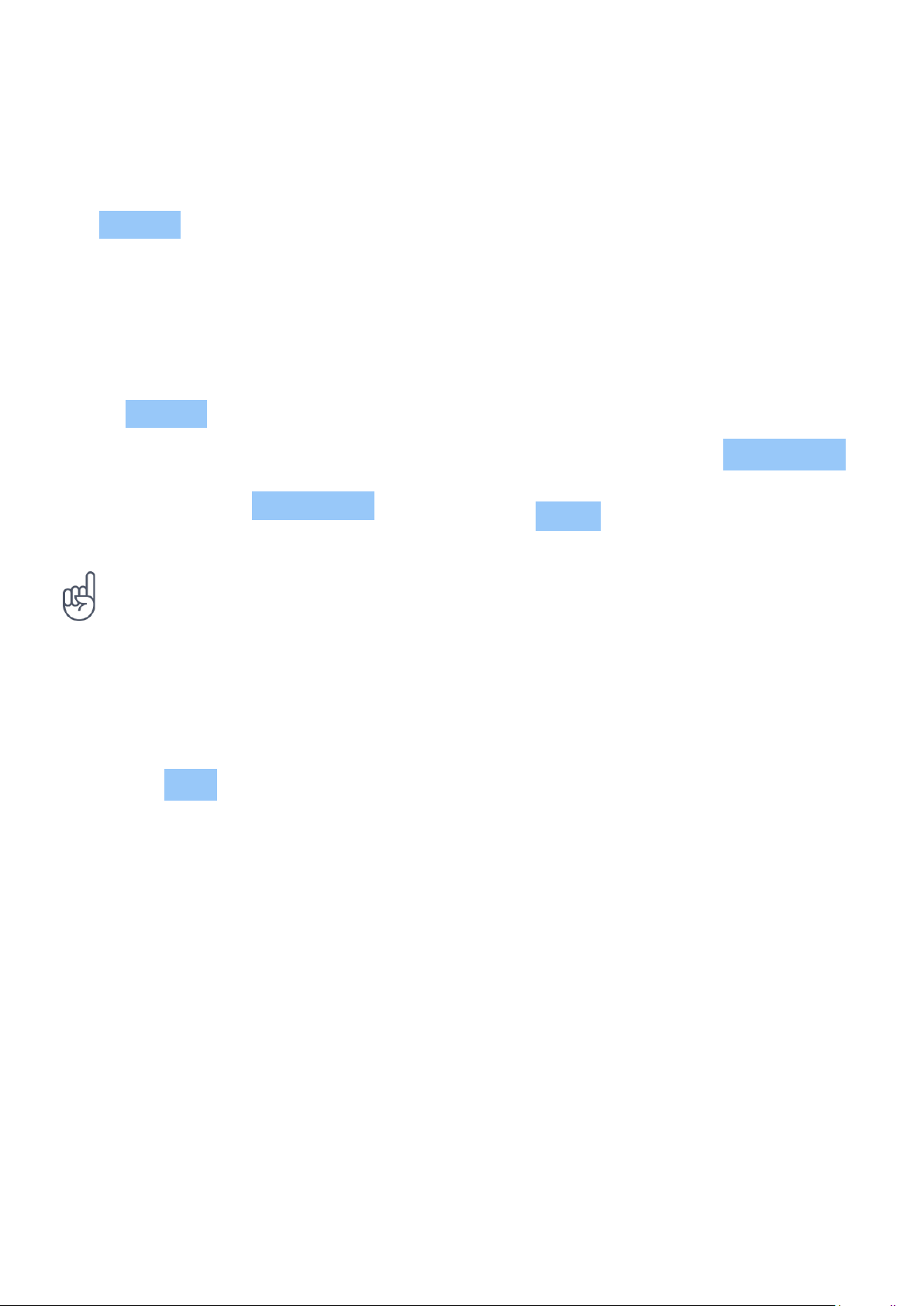
Nokia C200 راهنمای کاربر
تقویم
انتخاب نوع تقویم
روی تقویم > بزنید و انتخاب کنید چه نوع تقویمی را می خواهید ببینید.
اگر به حسابی مانند حساب Google خود وارد شده باشید، تقویم شما روی تلفن
نشان داده می شود.
افزودن رویداد
1. روی تقویم > بزنید.
2. جزئیات لازم را اضافه کنید.
3. برای تکرار رویداد در روزهای
تعیین شده، روی تکرار نشود بزنید،
و تعداد دفعاتی را که رویداد باید
نکته: برای ویرایش یک رویداد، روی رویداد مورد نظر و بزنید و جزئیات مورد نظر
خود را ویرایش کنید.
حذف قرار ملاقات
1. روی رویداد بزنید.
2. روی > حذف بزنید.
تکرار شود انتخاب کنید.
4. برای تنظیم یادآور، روی افزودن اعلان
بزنید و ساعت تنظیم شود.
5. روی ذخیره بزنید.
© 2023 HMD Global Oy. کلیه حقوق محفوظ است. 30

Nokia C200 راهنمای کاربر
9 نقشه ها
یافتن مکان ها و دریافت مسیرها
یافتن یک نقطه
Google Maps به شما کمک می کند موقعیت ها و مکان های تجاری را پیدا کنید.
1. روی نقشه ها بزنید.
2. کلمه های جستجو از جمله آدرس خیابان یا نام مکان را در نوار جستجو بنویسید.
3. در حین نوشتن موردی را از لیست موارد منطبق پیشنهادی انتخاب کنید یا روی
برای جستجو بزنید.
مکان بر روی نقشه نشان داده می شود. اگر نتایج جستجو یافت نشد، مطمئن
شوید که املای کلمه های جستجو درست است.
مشاهده مکان فعلی
روی نقشه ها > بزنید.
دریافت مسیرها به مکان
1. روی نقشه ها بزنید و مقصدتان را در نوار جستجو وارد کنید.
2. روی مسیرها بزنید. نماد برجسته شده حالت انتقال را نشان می دهد، برای مثال
. جهت تغییر حالت، حالت جدید را در نوار جستجو انتخاب کنید.
3. اگر نمی خواهید نقطه شروعتان موقعیت مکانی فعلی شما باشد، روی مکان خود
بزنید و نقطه شروع جدیدی را جستجو کنید.
4. برای شروع مسیریابی، روی شروع بزنید.
مسیر و مدت زمان تخمینی رسیدن به مقصد روی نقشه نشان داده می شود. برای
مشاهده جزئیات مسیرها، روی گام ها بزنید.
© 2023 HMD Global Oy. کلیه حقوق محفوظ است. 31

Nokia C200 راهنمای کاربر
10 برنامه ها، به روزرسانی ها و نسخه های پشتیبان
دریافت برنامه ها از GOOGLE PLAY
افزودن روش پرداخت
برای استفاده از سرویس های Google Play، باید حساب Google داشته باشید که
به تلفن شما اضافه شده باشد. برای برخی از محتوای موجود در Google Play ممکن
است هزینه اعمال شود. برای افزودن روش پرداخت، روی Play Store بزنید، روی آرم Google
خودتان در فیلد جستجو بزنید، و سپس روی روش های پرداخت و اشتراک بزنید.
همیشه دقت کنید هنگام خرید محتوا از Google Play از مالک روش پرداخت مجوز داشته
باشید.
دانلود برنامه ها
1. روی Play Store بزنید.
2. برای پیدا کردن برنامه ها روی نوار جستجو بزنید یا برنامه ها را از توصیه هایتان
انتخاب کنید.
3. برای دانلود و نصب برنامه، در شرح برنامه روی نصب بزنید.
برای دیدن برنامه هایتان، به صفحه اصلی بروید و انگشتتان را از پایین صفحه
تند به بالا بکشید.
به روزرسانی نرم افزار تلفن
نصب نسخه های به روز موجود
روی تنظیمات > سیستم > به روزرسانی سیستم > بررسی برای نسخه به روز
بزنید تا بررسی کنید نسخه های به روز موجود باشند.
وقتی تلفن به شما اطلاع می دهد که نسخه به روزی موجود است، فقط کافی است
دستورالعمل های نشان داده شده روی تلفن را دنبال کنید. اگر حافظه تلفن کم
است، ممکن است لازم شود عکس ها و سایر موارد را به کارت حافظه انتقال دهید.
قبل از شروع به روزرسانی، با اتصال شارژر از شارژ کافی باترى دستگاه اطمینان
حاصل کنید و به Wi-Fi وصل شوید چون بسته های نسخه به روز از داده شبکه تلفن
همراه زیادی استفاده می کند.
© 2023 HMD Global Oy. کلیه حقوق محفوظ است. 32

Nokia C200 راهنمای کاربر
تهیه نسخه پشتیبان از داده
برای اطمینان از اینکه داده ایمن است، از ویژگی نسخه پشتیبان در تلفن خود
استفاده کنید. از داده دستگاه (مانند رمزهای عبور Wi-Fi و تاریخچه تماس) و داده
برنامه (مانند تنظیمات و فایل های ذخیره شده از طریق برنامه ها) از راه دور نسخه
پشتیبان گرفته می شود.
روشن کردن نسخه پشتیبان خودکار
روی تنظیمات > سیستم > پشتیبان گیری بزنید و پشتیبان گیری را روی
روشن تنظیم کنید.
بازیابی تنظیمات اصلی و حذف محتوای شخصی از تلفن خود
بازنشانی تلفن
1. روی تنظیمات > سیستم > گزینه های بازنشانی >
پاک کردن همه داده ها (بازنشانی به حالت کارخانه) بزنید.
2. دستورالعمل های نمایش داده شده در تلفنتان را دنبال کنید.
© 2023 HMD Global Oy. کلیه حقوق محفوظ است. 33

Nokia C200 راهنمای کاربر
11 اطلاعات محصول و ایمنی
برای ایمنی شما
دستورالعمل هاى ساده زیر را مطالعه کنید. عدم رعایت این دستورالعمل ها ممکن است
خطرآفرین یا برخلاف قوانین و ضوابط محلی باشد. جهت کسب اطلاعات بیشتر،
راهنماى کاربر کامل را مطالعه کنید.
در مناطق ممنوعه دستگاه را خاموش کنید
وقتی استفاده از دستگاه تلفن همراه مجاز نیست، یا ممکن است استفاده از آن
سبب ایجاد تداخل یا خطر شود، مثلاً در هواپیما، بیمارستان، یا نزدیک به تجهیزات
پزشکی، مواد سوختی، مواد شیمیایی، یا مواد منفجره، تلفن را خاموش کنید. همه
دستورالعمل ها را در مناطق ممنوعه رعایت کنید.
ایمنی در جاده، در درجه اول اهمیت قرار دارد
کلیه قوانین محلی را رعایت کنید. هنگام رانندگى همیشه دستان خود را براى هدایت
وسیله نقلیه آزاد بگذارید. اولین نکته اى که باید هنگام رانندگى مورد توجه قرار
گیرد ایمنى در جاده است.
© 2023 HMD Global Oy. کلیه حقوق محفوظ است. 34

Nokia C200 راهنمای کاربر
تداخل
همه دستگاه هاى بی سیم ممکن است در معرض تداخل امواج قرار گیرند، که ممکن است
بر کارکرد آنها تأثیر بگذارد.
سرویس مجاز
فقط افراد مجاز می توانند این محصول را نصب یا تعمیر کنند.
باتری ها، شارژرها و لوازم جانبی دیگر
فقط از باترى ها، شارژرها و سایر لوازم جانبى مورد تأیید HMD Global Oy برای
استفاده با این دستگاه استفاده کنید. محصولات ناسازگار را به دستگاه وصل
نکنید.
© 2023 HMD Global Oy. کلیه حقوق محفوظ است. 35

Nokia C200 راهنمای کاربر
دستگاه خود را خشک نگه دارید
اگر دستگاه ضد-آب است، جهت دریافت راهنمایی دقیق تر، رتبه بندی IP آن را در
قسمت مشخصات فنی دستگاه بررسی کنید.
قسمت های شیشه ای
این دستگاه و/یا صفحه نمایش آن از شیشه ساخته شده است. در صورت افتادن
دستگاه روی یک سطح سخت یا وارد آمدن ضربه محکم به آن، ممکن است این شیشه
بشکند. در صورت شکستن این شیشه، به قسمت های شیشه ای دستگاه
دست نزنید یا سعی نکنید شیشه شکسته را از دستگاه جدا کنید. تا زمانی
که شیشه به دست تعمیرکاران مجاز تعویض نشده است، از دستگاه استفاده
نکنید.
از شنوایی خود محافظت کنید
جهت جلوگیری از آسیب دیدگی شنیداری ممکن، برای مدت زمان طولانی با صدای زیاد
به صداها گوش ندهید. وقتى از بلندگو استفاده مى کنید، وقتی دستگاه نزدیک
گوشتان است، احتیاط کنید.
© 2023 HMD Global Oy. کلیه حقوق محفوظ است. 36

Nokia C200 راهنمای کاربر
SAR
این دستگاه هنگامى که در موقعیت استفاده عادی در کنار گوش یا حداقل ۱٫۵
سانتی متر (۵/۸ اینچ) دورتر از بدن شما قرار گیرد، با دستورالعمل هاى قرار گرفتن
درمعرض فرکانس های رادیویی مطابقت دارد. حداکثر مقدار SAR خاص را می توان در بخش
اطلاعات گواهی (SAR) این دفترچه راهنما یافت. برای اطلاعات بیشتر، بخش اطلاعات
گواهی (SAR) را در این راهنمای کاربر ببینید یا به www.sar-tick.com مراجعه کنید.
سرویس ها و هزینه های شبکه
استفاده از برخی ویژگی ها و سرویس ها یا دانلود محتوا، شامل موارد رایگان، به
اتصال شبکه نیاز دارد. این امر ممکن است باعث انتقال حجم زیادی از داده ها شود که
برای شما هزینه در بر خواهد داشت. همچنین ممکن است لازم باشد در برخی از ویژگی ها
مشترک شوید.
مهم: 4G/LTE ممکن است توسط ارائه دهنده سرویس شبکه شما یا ارائه دهنده
سرویس شبکه ای که هنگام سفر استفاده می کنید پشتیبانی نشوند.
در این صورت، ممکن است نتوانید تماسی دریافت یا برقرار کنید، پیام ارسال
یا دریافت نمایید یا از اتصالات داده تلفن همراه استفاده کنید. برای اینکه
مطمئن شوید وقتی سرویس کامل 4G/LTE در دسترس نیست، دستگاه شما
بی وقفه کار می کند، توصیه می شود بالاترین سرعت اتصال را از 4G به 3G تغییر
دهید. برای انجام این کار، در صفحه اصلی، روی تنظیمات > شبکه و اینترنت >
شبکه تلفن همراه بزنید، و نوع شبکه ترجیحی را به 3G تغییر دهید. برای
کسب اطلاعات بیشتر، با ارائه دهنده سرویس شبکه خود تماس بگیرید.
توجه: استفاده از Wi-Fi در بعضی کشورها ممکن است محدود باشد. به عنوان مثال،
در اتحادیه اروپا، شما فقط مجاز به استفاده از ۵۳۵۰–۵۱۵۰ مگاهرتز Wi-Fi در داخل
ساختمان هستید ، و در ایالات متحده آمریکا و کانادا، شما فقط مجاز به استفاده
از ۵.٢۵–۵.۱۵ گیگاهرتز Wi-Fi در داخل ساختمان هستید . براى کسب اطلاعات بیشتر،
با مقامات محلی تماس بگیرید.
برای کسب اطلاعات بیشتر، با ارائه دهنده سرویس شبکه خود تماس بگیرید.
تماس هاى اضطراری
مهم: برقراری اتصال را در همه شرایط نمی توان تضمین کرد. هرگز نباید در ارتباطات
ضرورى از جمله فوریت هاى پزشکى تنها به ارتباط از طریق تلفن بى سیم اعتماد
کرد.
قبل از برقراری تماس:
© 2023 HMD Global Oy. کلیه حقوق محفوظ است. 37

Nokia C200 راهنمای کاربر
• تلفن را روشن کنید.
• اگر صفحه و کلیدهای تلفن قفل است، قفل آن ها را باز کنید.
• به مکانی بروید که از قدرت سیگنال کافی برخوردار است.
در صفحه اصلی، روی همراه بزنید.
1. شماره تلفن اضطرارى رسمى مکان فعلى خود را وارد کنید. شماره هاى تماس
اضطراری در مکان هاى مختلف فرق مى کند.
2. روی بزنید.
3. تا حد ممکن کلیه اطلاعات ضرورى را به طور دقیق ارائه دهید. تا زمانى که اجازه
قطع تماس داده نشده، به تماس خاتمه ندهید.
همچنین ممکن است لازم باشد مراحل زیر را انجام دهید:
• سیم کارتی را در تلفن قرار دهید. اگر سیم کارت ندارید، در صفحه قفل، روی
تماس اضطراری بزنید.
• اگر تلفن کد پین درخواست کرد، روی تماس اضطراری بزنید.
• محدودیت های تماس، نظیر انسداد تماس، شماره گیری ثابت یا گروه کاربرى محدود
را در تلفن خود خاموش کنید.
• اگر شبکه تلفن همراه در دسترس نیست، در صورت دسترسی به اینترنت هم
ممکن است بتوانید تماس اینترنتی برقرار کنید.
نگهداری از دستگاه
با دستگاه، باتری، شارژر و لوازم جانبی با احتیاط کار کنید. پیشنهادات زیر به
شما کمک می کند که از دستگاه خود به درستی استفاده کنید.
• دستگاه را خشک نگه دارید. باران،
رطوبت و هرگونه مایع یا رطوبت
ممکن است حاوى مواد معدنى باشد
که مدارهاى الکترونیکى دستگاه را
پوسیده می کند.
• دستگاه را در محیط هاى کثیف یا پر
گرد و غبار قرار ندهید یا از آن استفاده
نکنید.
• دستگاه را در دماهای بالا نگهدارى
نکنید. دماهای بالا ممکن است به
دستگاه یا باتری آسیب برساند.
• دستگاه را در دماهای سرد نگهدارى
نکنید. زمانى که دستگاه به دماى
عادی خود مى رسد، در داخل دستگاه
ممکن است رطوبت ایجاد شود و به
آن آسیب برساند.
• دستگاه را به شیوه ای غیر از آنچه
که در دفترچه راهنمای کاربر ذکر شده
است باز نکنید.
© 2023 HMD Global Oy. کلیه حقوق محفوظ است. 38

Nokia C200 راهنمای کاربر
• تغییرات غیرمجاز ممکن است به
دستگاه صدمه بزند و با قوانین
حاکم بر دستگاه های رادیویی
مطابقت نداشته باشد.
• از انداختن، ضربه زدن یا تکان دادن
دستگاه یا باتری خودداری کنید.
جابجایی خشن ممکن است باعث
شکستن آن شود.
• براى تمیز کردن سطح دستگاه فقط
از پارچه نرم، تمیز و خشک استفاده
کنید.
در طول عملکرد طولانی مدت، دستگاه ممکن است گرم شود. در بیشتر موارد، این
وضعیت عادی است. برای جلوگیری از افزایش دمای بیش ازحد، دستگاه به طور
خودکار کند می شود، نور صفحه نمایش در طول تماس ویدئویی کم می شود، برنامه ها
بسته می شود، شارژ تلفن قطع می شود و در صورت لزوم خاموش می شود. در صورتی
که دستگاه به درستی کار نمی کند، آن را به نزدیک ترین مرکز ارائه خدمات مجاز
ببرید.
• دستگاه را رنگ نزنید. رنگ آمیزی
ممکن است مانع عملکرد درست
دستگاه شود.
• دستگاه را از میدان های مغناطیسی و
آهن ربایی دور نگه دارید.
• برای حفظ ایمنی داده های مهم خود،
آن ها را حداقل در دو مکان جداگانه مانند
دستگاه، کارت حافظه یا رایانه
نگهداری کنید یا اطلاعات مهم را
یادداشت کنید.
بازیافت
همیشه محصولات الکترونیکی، باتری ها و مواد بسته بندی را به مراکز جمع
آوری اختصاصی بازگردانید. با این کار در پیشگیری از دفع غیرقابل کنترل
زباله و همچنین بهبود بازیافت مواد کمک خواهید کرد. محصولات الکتریکی و
الکترونیکی حاوی چندین ماده با ارزش از قبیل فلزات (همچون مس، آلومینیوم،
استیل، و منیزیم) و فلزات قیمتی (از قبیل طلا، نقره، و پالادیوم) هستند. همه
مواد به کار رفته در این دستگاه به صورت مواد و انرژی قابل بازیابی است.
© 2023 HMD Global Oy. کلیه حقوق محفوظ است. 39

Nokia C200 راهنمای کاربر
نماد سطل زباله چرخدار ضربدر خورده
نماد سطل زباله چرخدار ضربدر خورده
نماد سطل زباله چرخدار ضربدر خورده روی محصول، باتری، دفترچه ها یا بسته بندی
آن به شما یادآور می شود که کلیه محصولات الکترونیکی و الکتریکی و باتری ها،
پس از تمام شدن عمر مفیدشان باید به انبار جداگانه ای انتقال یابند. یادتان
باشد که ابتدا داده های شخصی را از روی دستگاه حذف کنید. این محصولات را
نباید مانند زباله های شهری تفکیک نشده دور انداخت: آن ها را برای بازیافت تحویل
دهید. برای کسب اطلاعات در مورد نزدیک ترین نقطه بازیافت به شما، این مورد را با
مسئولین بازیافت محلی خود بررسی کنید یا در مورد برنامه بازپس گیری HMD و
موجودیت آن در کشور خود در www.nokia.com/phones/support/topics/recycle مطالعه کنید.
اطلاعات باتری و شارژر
اطلاعات باتری و شارژر
برای بررسی اینکه تلفن دارای باتری جداشدنی یا غیر قابل جدا شدن است، راهنمای
چاپ شده را مشاهده کنید.
دستگاه های دارای باتری قابل جدا شدن دستگاه خود را فقط با باتری های اصلی
قابل شارژ استفاده کنید. باتری را می توان صدها بار شارژ و تخلیه نمود، اما
سرانجام فرسوده خواهد شد. وقتى مدت زمان مکالمه و حالت آماده به کار به طور قابل
ملاحظه اى کوتاه تر از معمول شد، باترى را عوض کنید.
دستگاه های دارای باتری غیر قابل جدا شدن سعی نکنید باتری را خارج کنید چون
ممکن است دستگاه خراب شود. باتری را می توان صدها بار شارژ و تخلیه نمود، اما
سرانجام فرسوده خواهد شد. درصورتی که زمان مکالمه یا آماده به کار به طور قابل
ملاحظه ای کمتر از حد معمول باشد، دستگاه را برای تعویض باتری به نزدیک ترین
مرکز ارائه خدمات مجاز ببرید.
دستگاه تان را با یک شارژر سازگار شارژ کنید. نوع دوشاخه شارژر ممکن است متفاوت
باشد. بسته به قابلیت های دستگاه، زمان شارژ ممکن است متفاوت باشد.
© 2023 HMD Global Oy. کلیه حقوق محفوظ است. 40

Nokia C200 راهنمای کاربر
اطلاعات ایمنی باتری و شارژر
هرگاه شارژ دستگاهتان تکمیل شد، شارژر را از دستگاه و پریز برق جدا کنید. لطفاً
توجه کنید که شارژ پیوسته نباید بیش از ۱۲ ساعت طول بکشد. اگر باتری شارژ
شده برای مدتی بدون استفاده بماند بر اثر گذشت زمان شارژ خود را از دست می دهد.
دمای خیلی زیاد موجب کاهش ظرفیت و عمر باتری می شود. همیشه برای عملکرد
بهینه دمای باتری را بین ۱۵ و ۲۵ درجه سانتیگراد (۵۹ و ۷۷ درجه فارنهایت) نگه دارید.
وقتی باتری گرم یا سرد باشد، ممکن است دستگاه به طور موقت کار نکند. توجه
داشته باشید که باتری ممکن است در هوای سرد، سریع تخلیه شود و برای خاموش
کردن تلفن در چند دقیقه، انرژی کافی را از دست بدهد. وقتی بیرون از ساختمان در
هوای سرد هستید، تلفنتان را گرم نگه دارید.
قوانین محلی را رعایت کنید. در صورت امکان باتری را بازیافت کنید. آن ها را مانند
زباله های خانگی دور نیندازید.
باتری را در معرض هوا با فشار بسیار پایین قرار ندهید یا در دمای بیش از حد بالا رها
نکنید، برای مثال در آتش نیندازید، زیرا ممکن است باعث شود باتری منفجر شود
یا مایع یا گاز قابل اشتعال از آن نشت کند.
از جدا کردن، بریدن، خرد کردن، خم کردن، سوراخ کردن یا هر گونه آسیب رساندن به
باتری خودداری کنید. در صورتی که باتری نشتی دارد، اجازه ندهید مایع باتری به
پوست یا چشم شما برسد. در صورت تماس، فوراً قسمت های مربوطه را با آب فراوان
بشویید یا به پزشک مراجعه کنید. از دستکاری باتری و یا وارد کردن یک جسم
خارجی در آن جلوگیری کنید یا آن را در آب یا مایعات دیگر فرو نکنید یا در معرض آن ها
قرار ندهید. اگر باترى آسیب دیده باشد ممکن است منفجر شود.
از باترى و شارژر فقط براى اهداف تعیین شده استفاده کنید. استفاده نامناسب
یا استفاده از باتری ها و شارژرهای تأیید نشده یا ناسازگار ممکن است باعث خطر
آتش سوزی، انفجار یا خطرات دیگر شود و تأییدیه یا ضمانت شما را بی اعتبار کند.
اگر فکر می کنید باتری یا شارژر آسیب دیده است، قبل از استفاده مجدد از باتری،
آن را نزد مرکز خدمات یا فروشنده تلفن ببرید. هرگز از شارژر یا باترى آسیب دیده
استفاده نکنید. از شارژر فقط در داخل ساختمان استفاده کنید. در طول رعد و برق
دستگاه را شارژ نکنید. اگر در بسته فروش محصول شارژر وجود ندارد، دستگاه را
با استفاده از یک کابل داده (همراه محصول) و یک آداپتور برق USB (که جداگانه به
فروش می رسد) شارژ کنید. دستگاه تان را می توانید با کابل ها و آداپتورهای برق
شخص ثالث سازگار با USB 2.0 یا جدیدتر که با مقررات کشوری و استانداردهای
ایمنی بین المللی و منطقه ای سازگاری دارند شارژ کنید. سایر آداپتورها ممکن
است با استانداردهای ایمنی مربوطه سازگاری نداشته باشند و شارژ کردن با چنین
آداپتورهایی می تواند خطر صدمه دیدن اموال یا جراحت شخصی به همراه داشته
باشد.
برای جدا کردن شارژر یا وسیله جانبی، دوشاخه و نه سیم را بگیرید و بکشید.
علاوه بر این، اگر دستگاه شما دارای یک باتری قابل شارژ جداشدنی باشد، موارد زیر
اعمال می شود:
© 2023 HMD Global Oy. کلیه حقوق محفوظ است. 41

Nokia C200 راهنمای کاربر
• قبل از خارج کردن باترى، همیشه دستگاه را خاموش و شارژر را از برق بکشید.
• ایجاد مدار کوتاه به طور اتفاقى ممکن است زمانى رخ دهد که یک جسم فلزى با
نوارهای فلزی باتری تماس پیدا کند. این ممکن است به باتری یا قطعات دیگر
آسیب برساند.
کودکان
دستگاه شما و لوازم جانبی آن اسباب بازی نیستند. این وسایل ممکن است دارای
قطعات کوچکی باشند. آن ها را دور از دسترس کودکان نگه دارید.
دستگاه های پزشکی
عملکرد تجهیزات مخابره امواج رادیویی، از جمله تلفن های بی سیم ممکن است
در عملکرد دستگاه های پزشکی که از محافظ مناسب برخوردار نیستند اختلال
ایجاد کند. برای تعیین اینکه آیا دستگاه در برابر انرژی رادیویی خارجی از محافظ
مناسبی برخوردار است یا خیر، با پزشک یا سازنده دستگاه پزشکی مشورت
کنید.
دستگاه های پزشکی کار گذاشته شده در بدن
تولیدکنندگان دستگاه های پزشکی ایمپلنت (مانند ضربان ساز قلب، پمپ های
انسولین و محرک های عصبی)، برای جلوگیری از تداخل احتمالی، حداقل فاصله
۱۵٫۳ سانتی متری (۶ اینچ) را بین دستگاه بی سیم و دستگاه پزشکی توصیه
می کنند. افرادی که چنین دستگاه هایی دارند، باید:
• همیشه دستگاه بی سیم را در فاصله دورتر از ۱۵٫۳ سانتی متر (۶ اینچ) از
دستگاه پزشکی نگه دارند.
• دستگاه بی سیم را در جیب روی سینه حمل نکنید.
• دستگاه بی سیم را نزدیک به آن گوش خود نگه دارید که در جهت مخالف دستگاه
پزشکى قرار دارد.
• اگر به هر دلیل مشکوک هستید که تداخل الکترونیکی رخ می دهد، دستگاه
بی سیم را خاموش کنید. از دستورالعمل های سازنده دستگاه پزشکی ایمپلنت
پیروی کنید.
اگر در مورد استفاده از دستگاه بی سیم خود به همراه دستگاه پزشکی ایمپلنت
سؤالی دارید با ارائه دهنده مراقبت های درمانی خود مشورت کنید.
© 2023 HMD Global Oy. کلیه حقوق محفوظ است. 42

Nokia C200 راهنمای کاربر
شنوایی
هشدار: هنگام استفاده از هدست، ممکن است توانایی شنیدن صداهاى خارجى تحت
تأثیر قرار بگیرند. در جایى که ممکن است استفاده از هدست ایمنى شما را به
مخاطره بیاندازد، از آن استفاده نکنید.
بعضى از دستگاه هاى بى سیم ممکن است در کار برخی وسایل کمک شنوایى ایجاد
اختلال کنند.
محافظت از دستگاه در برابر محتوای مضر
این دستگاه ممکن است در معرض ویروس و سایر محتوای مضر قرار بگیرد. اقدامات
احتیاطی زیر را انجام دهید:
• پیام ها را با احتیاط باز کنید. آن ها
ممکن است حاوى نرم افزارهای ویروسى
باشند یا در غیر این صورت براى
دستگاه یا رایانه شما خطرآفرین
باشند.
• در هنگام پذیرفتن درخواست های
اتصال، مرور کردن اینترنت یا دانلود
محتوا جانب احتیاط را به عمل آورید.
از منابعى که اعتماد ندارید اتصال
Bluetooth را نپذیرید.
• فقط سرویس ها را از منابعی نصب
و استفاده کنید که به آن ها اعتماد
دارید و حفاظت و امنیت لازم را تأمین
مى کنند.
خودروها
• در دستگاه و سایر رایانه های متصل،
آنتی ویروس و نرم افزارهای امنیتی
دیگر را نصب کنید. تنها از یک
برنامه آنتی ویروس در یک زمان
استفاده کنید. استفاده از تعداد
بیشتر ممکن است کارایی و عملکرد
دستگاه یا رایانه را تحت تأثیر قرار
دهد.
• اگر به نشانه ها و پیوندهای از قبل
نصب شده به سایت های اینترنتی
اشخاص ثالث دسترسی دارید،
اقدامات احتیاطی مناسب را در نظر
بگیرید. HMD Global هیچ گونه تعهدی
در قبال این سایت ها نمی پذیرد و آن ها
را تأیید نمى کند.
سیگنال های رادیویی ممکن است بر سیستم های الکترونیکی فاقد محافظت
کافی در خودروها یا سیستم هایی که به درستی نصب نشده اند، تأثیر بگذارد.
برای کسب اطلاعات بیشتر با سازنده خودرو یا تجهیزات آن تماس بگیرید. فقط
افراد مجاز باید دستگاه را در خودرو نصب کنند. نصب نادرست ممکن است خطرناک
باشد و ضمانت شما را از اعتبار ساقط کند. مرتباً بررسى کنید که کلیه تجهیزات
دستگاه بى سیم در خودرو شما نصب باشند و به درستی کار کنند. از ذخیره یا
حمل مواد قابل انفجار در محفظه ای که دستگاه، قطعات یا لوازم جانبی آن قرار دارد
بپرهیزید. دستگاه یا لوازم جانبی را در قسمت قرارگیری کیسه هوا قرار ندهید.
© 2023 HMD Global Oy. کلیه حقوق محفوظ است. 43
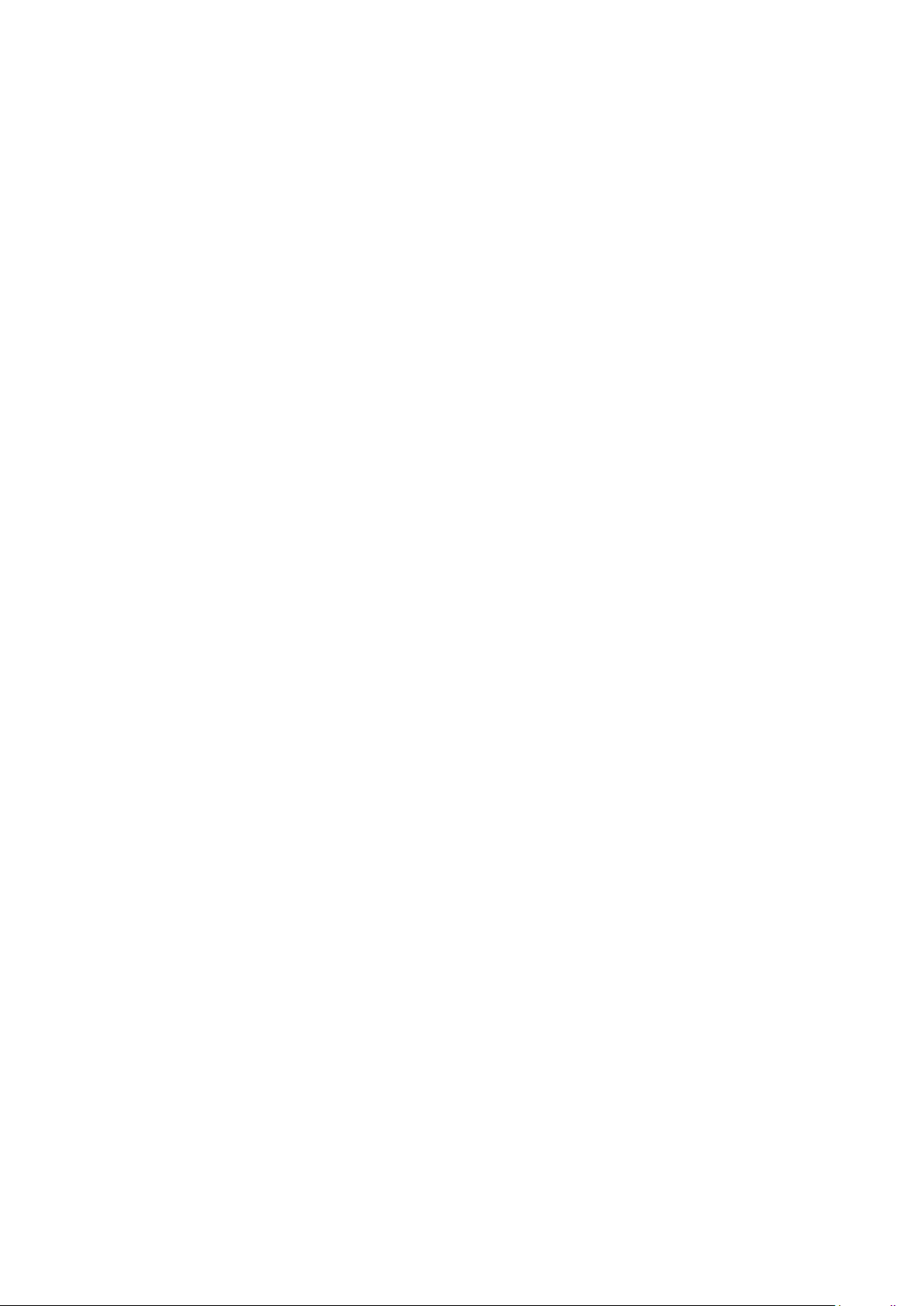
Nokia C200 راهنمای کاربر
محیط های قابل انفجار بالقوه
دستگاه خود را در محیط هایی که خطر انفجار وجود دارد، مثلاً نزدیک پمپ بنزین ها،
خاموش کنید. جرقه ممکن است باعث ایجاد انفجار یا آتش سوزی منجر به جراحت و
مرگ شود. به محدودیت های مناطق نفتی؛ کارخانه های مواد شیمیایی یا مکان هایی
که عملیات های انفجاری در حال انجام است، توجه کنید. محیط هایی که خطر انفجار
وجود دارد، ممکن است به وضوح مشخص نشوند. این مناطق معمولاً مکان هایی
هستند که به شما توصیه می شود ماشین خود را خاموش کنید، در زیر عرشه
کشتی ها، تجهیزات انتقال مواد شیمیایی یا ذخیره آن ها و مکان هایی که هوا حاوی
ذرات و مواد شیمیایی است. با سازندگان خودروهایی که از نفت گاز مایع (مانند
پروپان یا بوتان) استفاده می کنند، درباره ایمنی استفاده از این دستگاه در
مجاورت آن ها مشورت کنید.
اطلاعات گواهی
این دستگاه تلفن همراه از راهنمای مربوط به قرار گرفتن در برابر امواج رادیویی
پیروی می کند.
دستگاه تلفن همراه شما یک فرستنده و گیرنده امواج رادیویى مى باشد. طوری
طراحی شده است که دستگاه از محدودیت های قرار گرفتن در معرض امواج رادیویی
توصیه شده توسط راهنماهای بین المللی از سازمان علمی مستقل ICNIRP فراتر
نرود. این راهنماها نکات ایمنی اصلی را شامل می شود که به منظور اطمینان خاطر از
حفاظت تمامی افراد بدون در نظر گرفتن سن و وضعیت سلامتی آن هاست. راهنماهای
در معرض امواج قرار گرفتن بر اساس ضریب جذب خاص (SAR) است، که بیانگر مقدار
فرکانس رادیویی (RF) ذخیره شده در سر یا بدن هنگامی که دستگاه در حال مخابره
است. محدودیت ICNIRP SAR مطرح شده برای دستگاه های تلفن همراه به طور متوسط
٢.٠ وات بر کیلوگرم در ١٠ گرم بافت بدن است.
آزمایش هاى مربوط به SAR در موقعیت هاى کارکرد استاندارد با دستگاه در حال مخابره
پیام با بالاترین سطح قدرت مجاز خود در کلیه باندهاى فرکانسى آزمایش شده
صورت گرفته است.
این دستگاه هنگامی که حداقل ۵/۸ اینچ (۱.۵ سانتی متر) دور از بدن قرار داده شود
یا زمانی که در مقابل سر استفاده می شود با راهنماهای قرار گرفتن در معرض
فرکانس های رادیویی مطابقت دارد. وقتی کیف حمل تلفن، گیره کمرى یا هرگونه
نگهدارنده دستگاه برای استفاده بر روی بدن استفاده می شوند، نباید از جنس
فلز باشند و باید دستگاه را در فاصله ذکر شده نسبت به بدن قرار دهند.
براى ارسال داده یا پیام ها، اتصال مناسب به شبکه لازم است. ارسال ممکن
است تا زمانی که چنین اتصالی برقرار شود به تأخیر بیفتد. تا پایان ارسال،
دستورالعمل های مربوط به فاصله از دستگاه را رعایت کنید.
در حین استفاده عمومی، مقادیر SAR همیشه کمتر از مقدار مشخص شده در بالاست.
این به دلیل افزایش راندمان سیستم و کاهش تداخل در شبکه است، وقتی برای
© 2023 HMD Global Oy. کلیه حقوق محفوظ است. 44

Nokia C200 راهنمای کاربر
برقراری تماس به شارژ کامل نیاز ندارید، نیروی کارکرد دستگاه تلفن همراه به طور
خودکار کاهش می یابد. هر چقدر نیروی خروجی کمتر باشد، مقدار SAR کمتر خواهد بود.
مدل های دستگاه ممکن است دارای نسخه های متفاوت باشند و بیش از یک مقدار
داشته باشند. تغییر در قطعه و طراحی ممکن است همیشه رخ دهد و برخی تغییرات
ممکن است بر مقادیر SAR تأثیر بگذارند.
برای کسب اطلاعات بیشتر، به وب سایت www.sar-tick.com مراجعه کنید. توجه
داشته باشید که دستگاه های تلفن همراه حتی اگر شما تماس صوتی برقرار
نکنید مخابره می شوند.
سازمان بهداشت جهانی (WHO) متذکر شده است که اطلاعات علمی فعلی نیاز به
اقدامات احتیاطی خاص در هنگام استفاده از دستگاه های تلفن همراه را مشخص
نمی کند. اگر مایلید در معرض بودن خود را کاهش دهید، به شما توصیه می کنند
میزان مصرف خود را محدود کنید یا از کیت هندزفری برای دور نگهداشتن دستگاه
از سر و بدن خود استفاده کنید. برای اطلاعات بیشتر و مشاهده توضیحات و
گفتگوهای مربوط به قرارگیری در معرض فرکانس رادیویی (RF)، به وبسایت سازمان
بهداشت جهانی در این آدرس مراجعه کنید: www.who.int/health-topics/electromagnetic-
fields#tab=tab_1.
لطفاً برای اطلاع از حداکثر میزان SAR دستگاه به www.nokia.com/phones/sar مراجعه
کنید.
درباره مدیریت حقوق دیجیتالی
هنگام استفاده از این دستگاه، کلیه قوانین را رعایت کرده و به عرف اجتماعی، حریم
شخصى و حق قانونى دیگران از جمله حق نسخه برداری احترام بگذارید. محافظت در
برابر حق نسخه برداری، شما را از کپى کردن، تصحیح یا انتقال عکس ها، موسیقی و
سایر محتواها منع می کند.
COPYRIGHTS AND OTHER NOTICES
Copyrights and other notices
The availability of some products, features, applications and services described in this guide
may vary by region and require activation, sign up, network and/or internet connectivity and
an appropriate service plan. For more info, contact your dealer or your service provider.
This device may contain commodities, technology or software subject to export laws and
regulations from the US and other countries. Diversion contrary to law is prohibited.
The contents of this document are provided ”as is”. Except as required by applicable law, no
warranties of any kind, either express or implied, including, but not limited to, the implied
warranties of merchantability and fitness for a particular purpose, are made in relation to the
accuracy, reliability or contents of this document. HMD Global reserves the right to revise this
document or withdraw it at any time without prior notice.
© 2023 HMD Global Oy. کلیه حقوق محفوظ است. 45

Nokia C200 راهنمای کاربر
To the maximum extent permitted by applicable law, under no circumstances shall HMD Global
or any of its licensors be responsible for any loss of data or income or any special, incidental,
consequential or indirect damages howsoever caused.
Reproduction, transfer or distribution of part or all of the contents in this document in any
form without the prior written permission of HMD Global is prohibited. HMD Global operates
a policy of continuous development. HMD Global reserves the right to make changes and
improvements to any of the products described in this document without prior notice.
HMD Global does not make any representations, provide a warranty, or take any responsibility
for the functionality, content, or end-user support of third-party apps provided with your
device. By using an app, you acknowledge that the app is provided as is.
Downloading of maps, games, music and videos and uploading of images and videos may
involve transferring large amounts of data. Your service provider may charge for the data
transmission. The availability of particular products, services and features may vary by region.
Please check with your local dealer for further details and availability of language options.
Certain features, functionality and product specifications may be network dependent and
subject to additional terms, conditions, and charges.
All specifications, features and other product information provided are subject to change
without notice.
HMD Global Privacy Policy, available at http://www.nokia.com/phones/privacy, applies to your
use of the device.
HMD Global Oy is the exclusive licensee of the Nokia brand for phones & tablets. Nokia is a
registered trademark of Nokia Corporation.
Android, Google and other related marks and logos are trademarks of Google LLC.
The Bluetooth word mark and logos are owned by the Bluetooth SIG, Inc. and any use of such
marks by HMD Global is under license.
HAC notice
Your phone is compliant with the FCC Hearing Aid Compatibility requirements. The FCC has
adopted HAC rules for digital wireless phones. These rules require certain phone to be tested
and rated under the American National Standard Institute (ANSI) C63.19-2011 hearing aid
compatibility standards. The ANSI standard for hearing aid compatibility contains two types
of ratings: M-Ratings: Rating for less radio frequency interference to enable acoustic coupling
with hearing aids. T-Ratings: Rating for inductive coupling with hearing aids in telecoil mode.
Not all phones have been rated, a phone is considered hearing aid compatible under FCC
rules if it is rated M3 or M4 for acoustic coupling and T3 or T4 for inductive coupling. These
ratings are given on a scale from one to four, where four is the most compatible. Your phone
meets the M3/T3 level rating. However, hearing aid compatibility ratings don’t guarantee
that interference to your hearing aids won’t happen. Results will vary, depending on the
level of immunity of your hearing device and the degree of your hearing loss. If your hearing
device happens to be vulnerable to interference, you may not be able to use a rated phone
successfully. Trying out the phone with your hearing device is the best way to evaluate it
© 2023 HMD Global Oy. کلیه حقوق محفوظ است. 46

Nokia C200 راهنمای کاربر
for your personal needs. This phone has been tested and rated for use with hearing aids
for some of the wireless technologies that it uses. However, there may be some newer
wireless technologies used in this phone that have not been tested yet for use with hearing
aids. It is important to try the different features of this phone thoroughly and in different
locations, using your hearing aid or cochlear implant, to determine if you hear any interfering
noise. Consult your service provider or the manufacturer of this phone for information on
hearing aid compatibility. If you have questions about return or exchange policies, consult
your service provider or phone retailer. Hearing devices may also be rated. Your hearing
device manufacturer or hearing health professional may help you find this rating. For more
information about FCC Hearing Aid Compatibility, please go to http://www.fcc.gov/cgb/dro.
© 2023 HMD Global Oy. کلیه حقوق محفوظ است. 47
